怎么在Word 2007中添加脚注和尾注?使用Word 2007可以轻松地在要创建原始信息来源的文档中添加脚注和尾注。
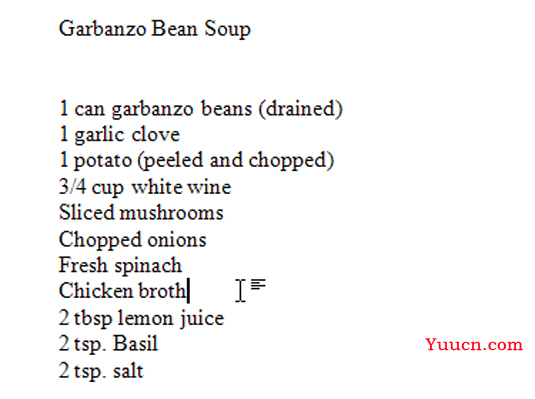
1、将插入点放在小脚注参考号出现在文本中的位置。
Word将在此处插入一个与脚注编号自动同步的序号。
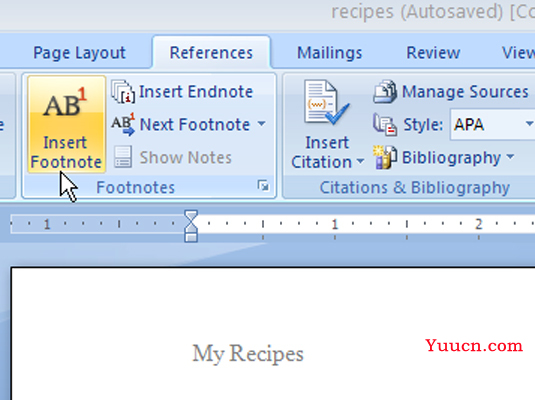
2、在“脚注”组的“引用”选项卡上,单击“插入脚注”按钮。
脚注引用已添加到文本,并且脚注本身位于页面底部。若要创建尾注 而不是脚注,请单击“添加尾注”按钮,而不是“添加脚注”按钮。一个尾注,就像一个脚注,具有以下的小号码的文本,但它出现在文件的结尾。
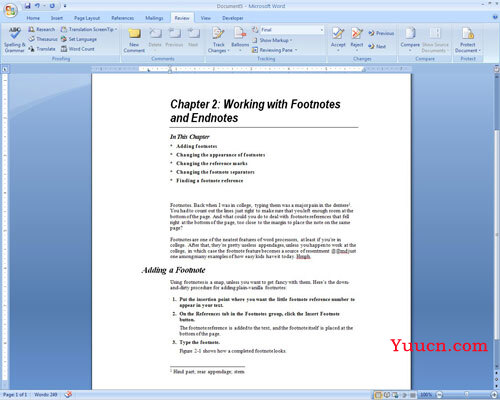
3、键入脚注或尾注。
Word会自动为您编号脚注,在与脚注中的数字配对的文本中添加一个小的脚注参考号。如果您稍后返回并在现有脚注之前插入新的脚注,Word会自动处理脚注编号以使所有内容保持同步。

4、要进行更改,请启动“脚注和尾注”对话框。
使用“引用”选项卡的“脚注”组右下角的对话框启动器(带有箭头的小方框)。
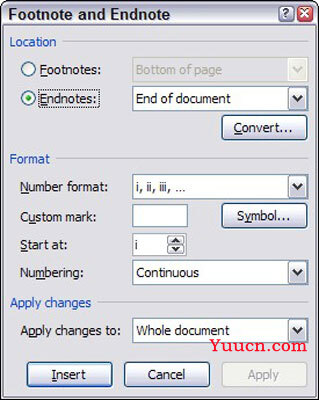
5、调整脚注和尾注。
此对话框使您可以更好地控制尾注和脚注。
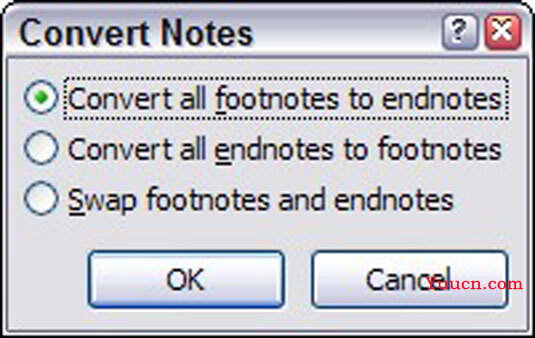
6、根据需要将脚注更改为尾注,反之亦然。
要将尾注转换为脚注(反之亦然),请调出“注脚和尾注”对话框,然后单击“转换”按钮。这将打开“转换注释”对话框。单击“确定”将脚注转换为尾注,然后单击“关闭”关闭“脚注和尾注”对话框。
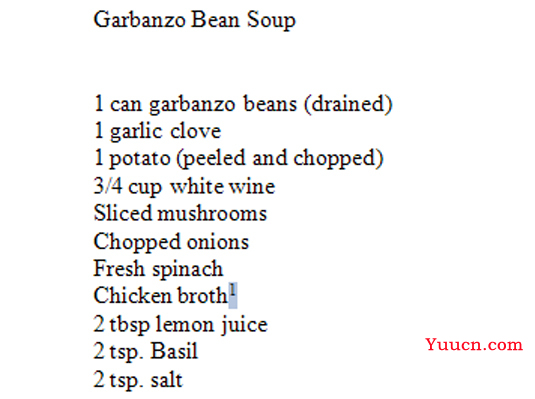
7、要删除脚注,请在文本中选择其脚注参考编号,然后按Delete键。
如果需要,请添加一个空格。同时,在页面底部,键入的脚注消失,其余数字自动调整以保持顺序。